Содержание
Являясь самым популярным приложением для обмена мгновенными сообщениями в мире, WhatsApp связывает вас с друзьями, семьей, коллегами и даже компаниями. В ситуациях, когда вы обнаружите, что WhatsApp не работает на iPhone, попробуйте некоторые решения, представленные ниже, чтобы успешно решить проблему. Это руководство также будет работать, когда WhatsApp не подключается, не может позвонить, не воспроизводит видео, приложение не открывается на iPhone, и некоторые такие проблемы будут решены.
Решения, как исправить неработающий WhatsApp на iPhone
1. Исправьте подключение WhatsApp к Интернету
WhatsApp использует Wi-Fi или сотовые данные для отправки и получения сообщений, а также аудио- и видеозвонков. Таким образом, когда он не работает или сообщает, что WhatsApp временно недоступен, первое, что нужно сделать, — обеспечить правильное подключение к Интернету. Давайте сделаем это.
А. Включение и отключение режима полета
1. Откройте приложение Настройки и нажмите Режим полета.
2. Через 20 секунд коснитесь того же переключателя, чтобы отключить его.
3. Откройте WhatsApp и подождите несколько секунд для подключения. Теперь ваши сообщения и звонки должны работать идеально. Если нет, читайте дальше.
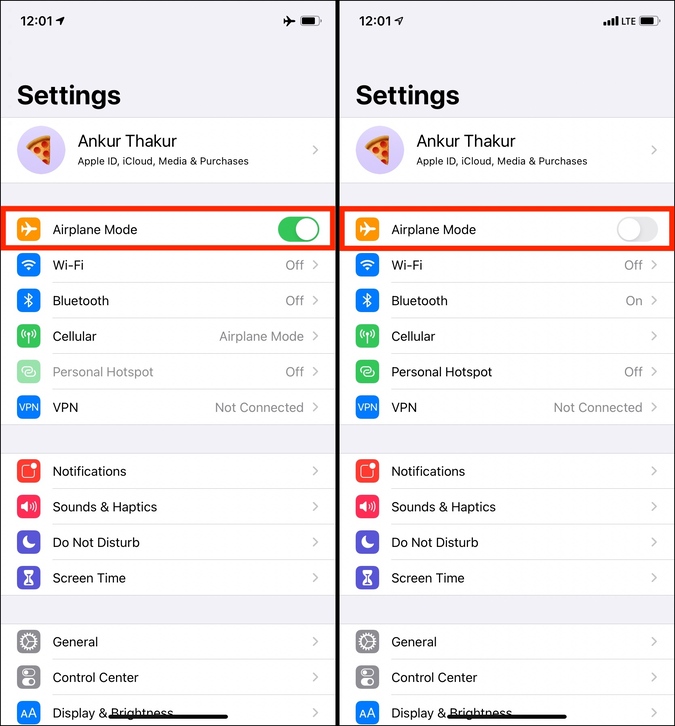
B. Используйте другой Wi-Fi или сотовые данные
Если вы используете общедоступную или медленную сеть Wi-Fi, рассмотрите возможность использования другой сети или отключите Wi-Fi и вместо этого используйте сотовые данные.
Совет. Если вы находитесь в районе с плохим подключением к Wi-Fi, в вашем iPhone есть удобное скрытое решение, которое может помочь. Откройте приложение Настройки >Сотовая связь и включите Помощь Wi-Fi. Отныне при плохом соединении Wi-Fi телефон будет автоматически использовать сотовые данные. Довольно изящно, правда?
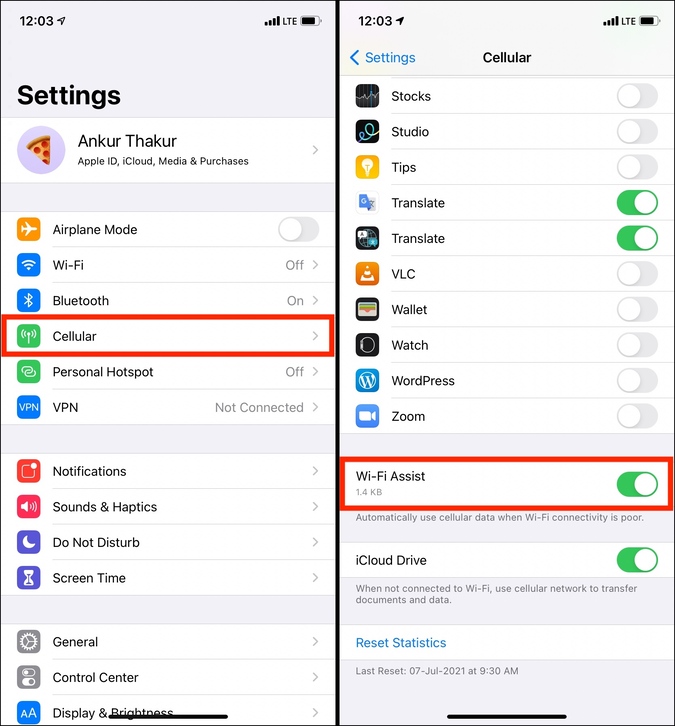
C. Отключите VPN
На странице поддержки WhatsApp прямо указано, что было не предназначен для использования через VPN и прокси . Даже один из моих коллег из TechWiser подтвердил это, сказав, что его WhatsApp начинает странно себя вести с VPN, например, не загружаются изображения профиля и тому подобное. Чтобы это исправить, откройте используемое вами приложение VPN и выключите его.
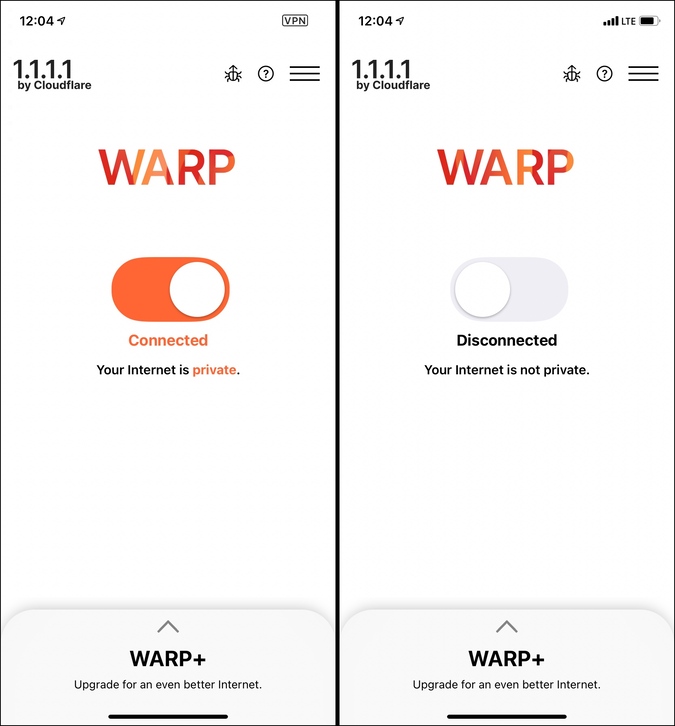
D. Отключить роуминг
Откройте Настройки iPhone и нажмите Сотовая связь >Параметры сотовой связи. Отсюда отключите Роуминг данных и посмотрите, поможет ли это.
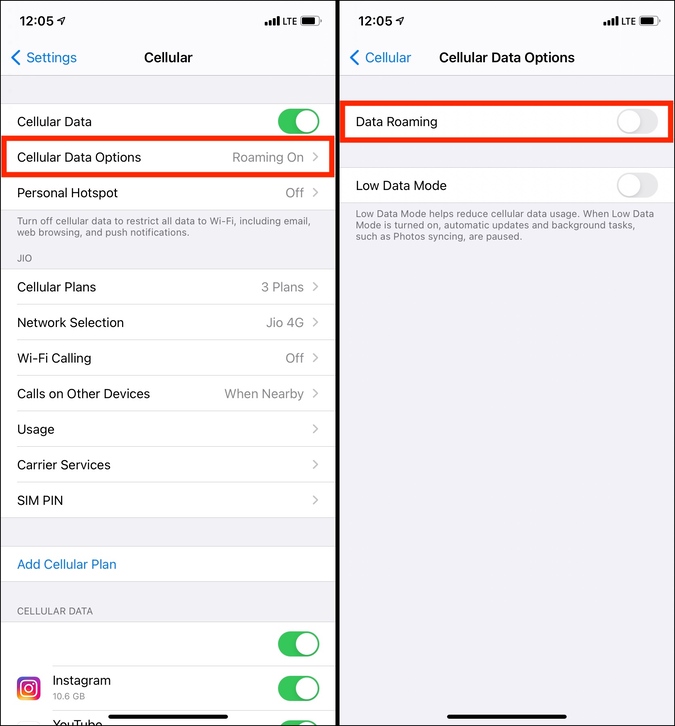
Примечание. Если при этом ваши мобильные данные будут отключены, включите их повторно и перейдите к следующим решениям.
Э. Перезагрузите маршрутизатор Wi-Fi
Когда я жил в совместном жилье с другими людьми, на iPhone возникали случайные проблемы с подключением, которые успешно устранялись путем перезапуска маршрутизатора Wi-Fi. Если ваш WhatsApp не подключается или запрещает отправку сообщений, выключите маршрутизатор с помощью настенного выключателя. Через 15 секунд включите его снова.
F. Убедитесь, что настройки APN правильные
Имя точки доступа (APN) — это параметр, который определяет путь и настраивает соединение для передачи данных по сотовой сети. Скорее всего, если ваши мобильные данные работают нормально, вам не о чем беспокоиться. Тем не менее, если приведенные здесь решения не устраняют проблему WhatsApp, обратитесь к своему оператору связи и попросите его указать правильные настройки APN. Вы можете добавить/изменить настройки APN в разделе «Сотовая связь» приложения «Настройки iPhone».
Примечание. Не все операторы связи отображают настройки APN или позволяют редактировать их.
G. WhatsApp заблокирован вашим работодателем или офисом
Наконец, в некоторых случаях возможно, что ваш офис или определенная сеть блокируют WhatsApp и другие приложения для чата или социальных сетей. В этом случае используйте сотовые данные или обратитесь к руководству.
2. Принудительно закройте приложение WhatsApp и откройте его снова
WhatsApp иногда неожиданно начинает плохо себя вести или отказывается отправлять сообщения из-за зависания приложения и тому подобного. Чтобы решить эту проблему, принудительно закройте приложение.
1. На iPhone с Face ID проведите вверх от нижнего края экрана и удерживайте. На iPhone с кнопкой «Домой» быстро нажмите ее дважды.
2. Перетащите карточку приложения WhatsApp до конца вверх.
3. Через несколько секунд снова откройте приложение, и оно позволит вам общаться с друзьями и близкими.
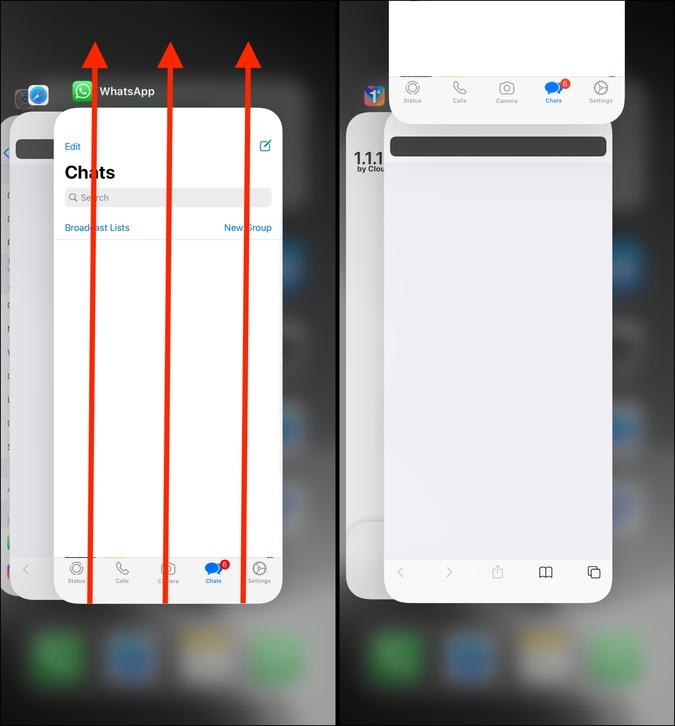
3. Перезагрузите iPhone
Чтобы перезагрузить iPhone, сначала выключите его с помощью физической кнопки. Это также можно сделать в приложении Настройки >Общие >Завершение работы. Через минуту используйте кнопку питания, чтобы включить iPhone. Теперь откройте WhatsApp, и все должно работать.
4. Обновите WhatsApp до последней версии
Обновления приложений улучшают ситуацию (в основном). Но в редких случаях они также могут испортить функцию или иметь новые ошибки. Тем не менее, рекомендуется обновлять свои приложения. Это обеспечивает лучшее соединение и новейшие функции.
1. Нажмите и удерживайте значок App Store и выберите Обновления.
2. Потяните экран вниз, чтобы обновить его.
3. Нажмите ОБНОВИТЬ рядом с WhatsApp, если он доступен.
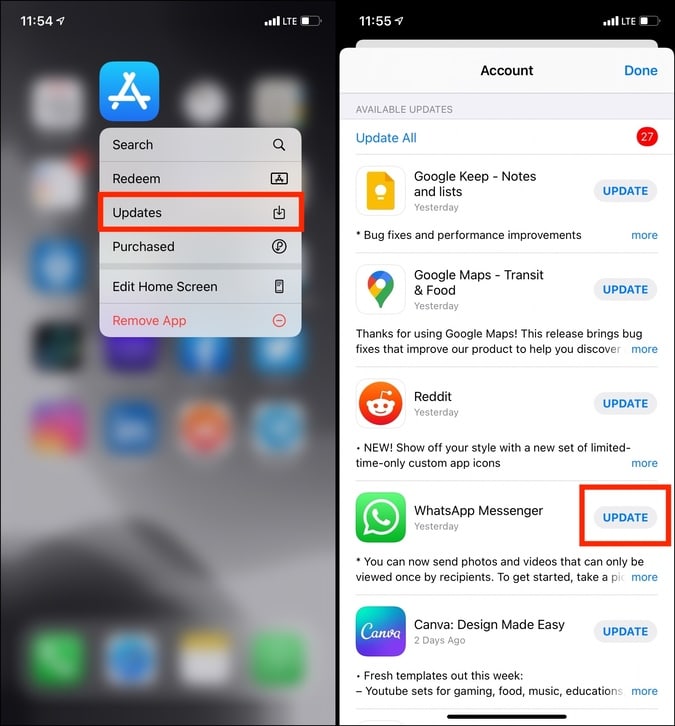
5. Проверьте сервер WhatsApp
В редких случаях может случиться так, что WhatsApp не будет работать в вашей стране или во всем мире. Чтобы проверить это, выполните поиск Не работает WhatsApp в [название страны] . Вы также можете напрямую посетить такие сайты, как даундетектор , сервис не работает , отключение.отчет , и проверить статус WhatsApp.
6. Удалить и переустановить WhatsApp
Это гарантирует, что у вас будет новая установка приложения, что исключит любые нежелательные проблемы.
Важно! При удалении приложения будут удалены все существующие чаты. Чтобы это исправить, резервная копия WhatsApp перед удалением приложения.
1. Откройте WhatsApp и нажмите Настройки в правом нижнем углу >Чаты >Резервное копирование чата.
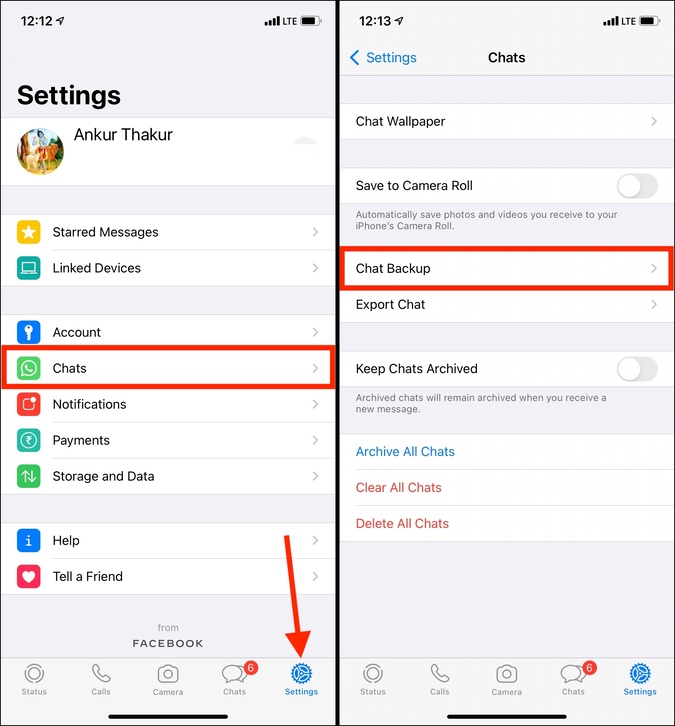
2. Нажмите Создать резервную копию сейчас.
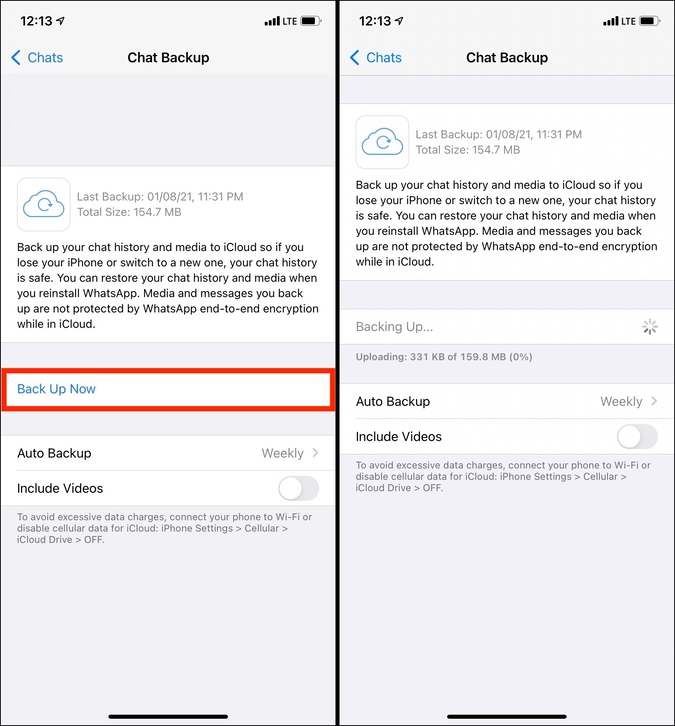
После завершения резервного копирования вы можете удалить приложение.
1. На главном экране iPhone нажмите значок приложения WhatsApp.
2. Нажмите Удалить приложение >Удалить приложение >Удалить.
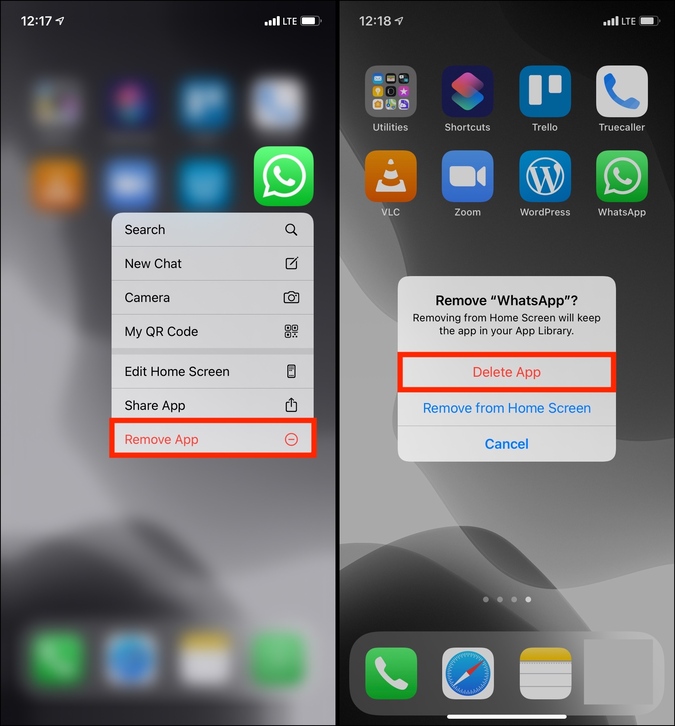
3. Перезагрузите iPhone.
4. Нажмите значок App Store и выберите Поиск. Теперь введите WhatsAppи загрузите приложение.
5. Завершите процесс входа в WhatsApp, используя свой номер мобильного телефона. Не забудьте восстановить чаты.
7. Сбросить настройки сети
Сброс настроек сети — еще одно надежное решение таких проблем. При этом личные данные, такие как музыка, приложения, фильмы, изображения и т. д., не будут удалены. Однако настройки Wi-Fi, Bluetooth, VPN и подобные сетевые настройки будут сброшены. В iPhone Настройки нажмите Основные >Сброс >Сбросить настройки сети.
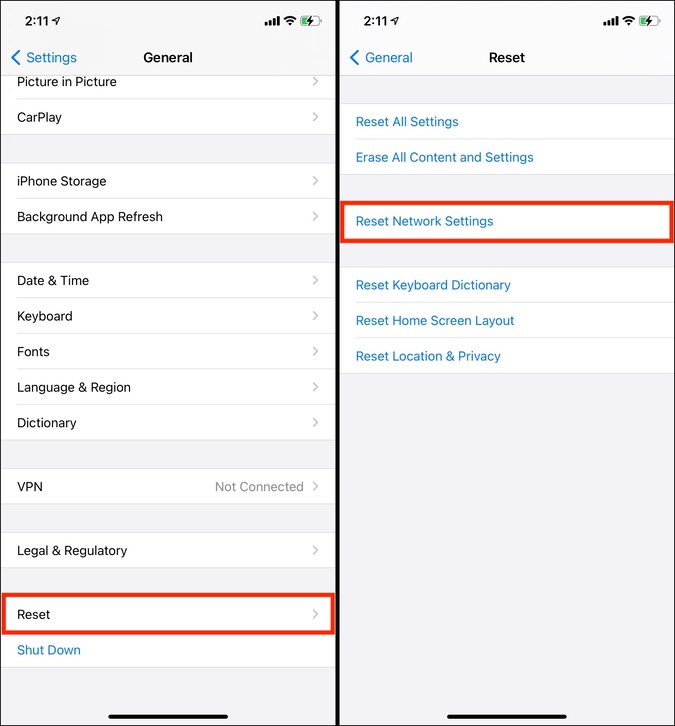
WhatsApp недоступен из-за ограничения по времени или отсутствует на экране?
WhatsApp неактивен или отображает параметр «Ограничение по времени», если у вас или вашего опекуна есть устанавливать ограничения через «Экранное время». Вот как это исправить.
1. Откройте приложение Настройки iPhone и нажмите Экранное время.
2. Нажмите Ограничения приложений.
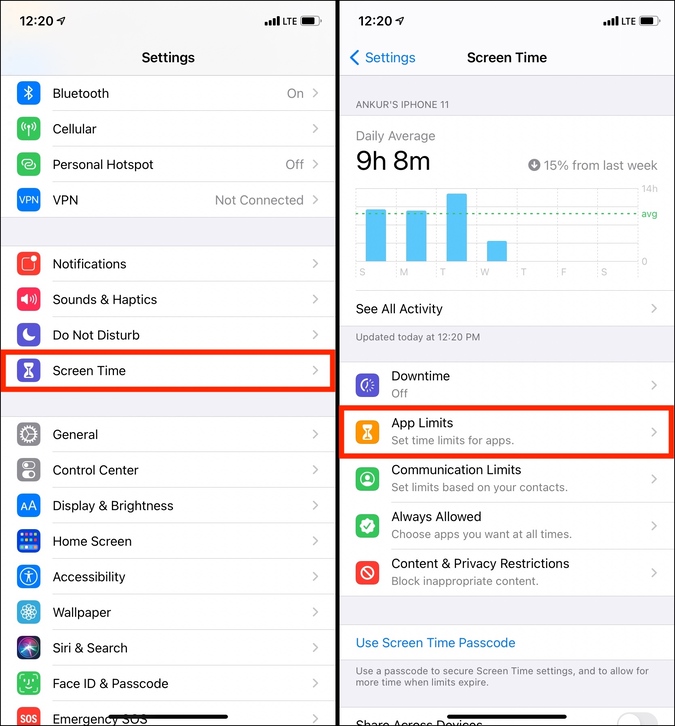
3. Если вы видите здесь WhatsApp, коснитесь его. Теперь отключите переключатель Ограничение приложений. Вы также можете нажать Удалить лимит.
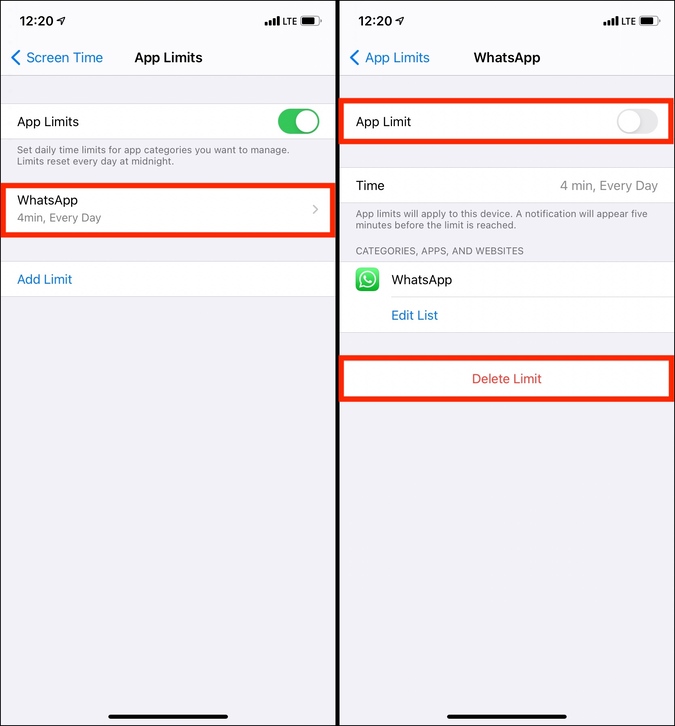
4. Теперь вернитесь назад и нажмите Ограничения контента и конфиденциальности.
5. Вы можете отключить переключатель Ограничения контента и конфиденциальности или нажать Ограничения контента >Приложения. >>Разрешить все приложения.
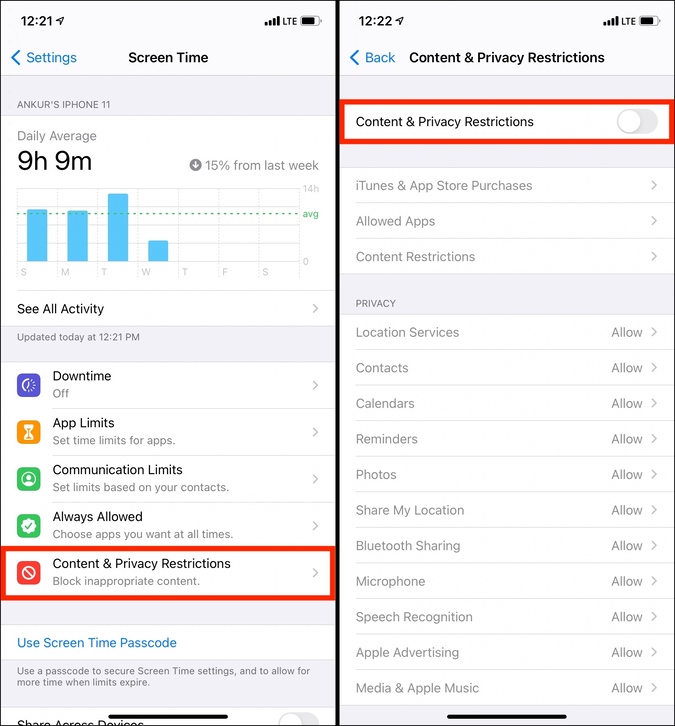
Теперь для WhatsApp не должно быть никаких ограничений, он больше не будет выделен серым цветом, не имеет ограничений по времени и не будет отсутствовать на главном экране.
Не получаю сообщения WhatsApp, пока не открою приложение на iPhone
Это одна из проблем, с которой столкнулись многие пользователи iPhone, включая меня. Основная причина отсутствия сообщений WhatsApp до тех пор, пока вы не откроете приложение, — отключение фонового обновления приложения. Если этот параметр отключен, приложение может не так часто получать сообщения в фоновом режиме. Иногда WhatsApp может даже показывать вам полноэкранное всплывающее окно (когда вы открываете приложение) с просьбой включить фоновое обновление приложения. Итак, вот как это сделать.
1. Откройте приложение Настройки iPhone и нажмите Основные >Обновление приложения в фоновом режиме.
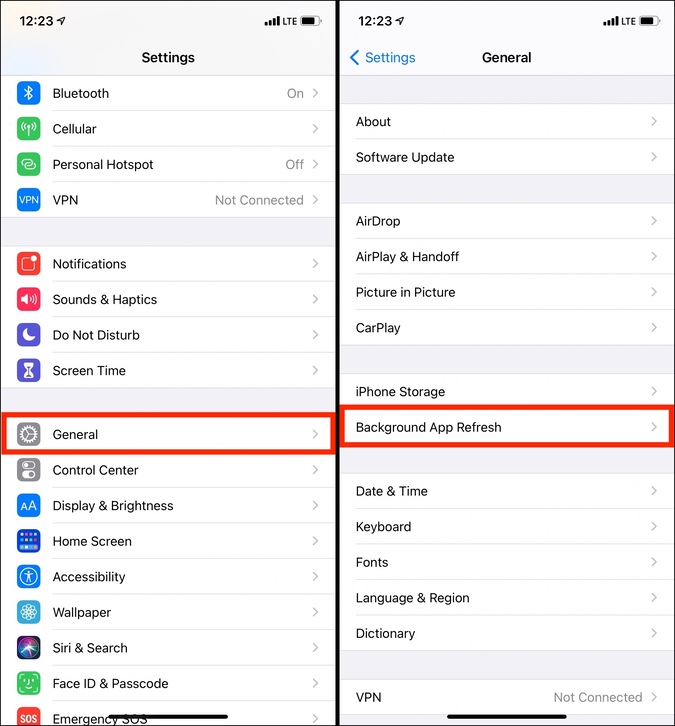
2. Нажмите Обновить приложение в фоновом режиме и выберите Wi-Fi и сотовая связь.
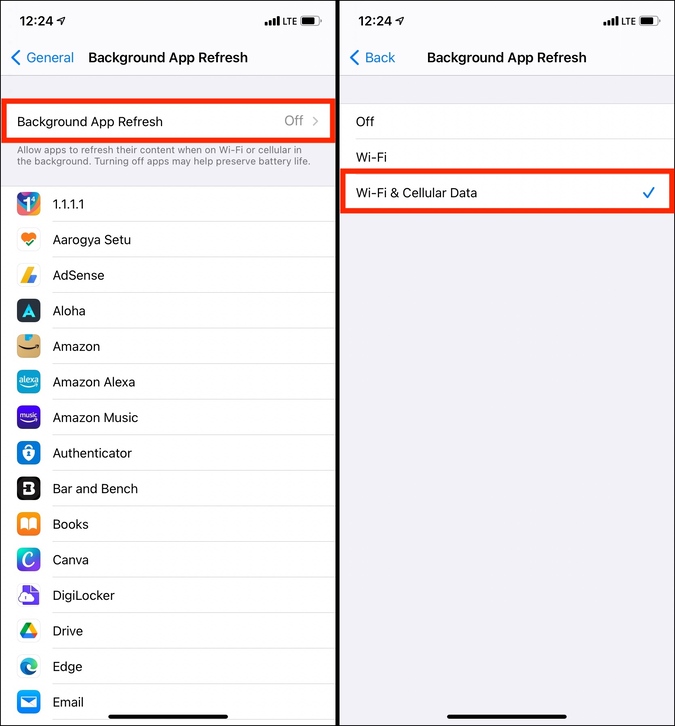 <
<3. Теперь вернитесь и отключите все переключатели, кроме WhatsApp. Вы можете оставить их все открытыми, но это будет значительно расходовать заряд батареи. Поэтому рассмотрите возможность отключения фонового обновления приложений для всех приложений, кроме WhatsApp.
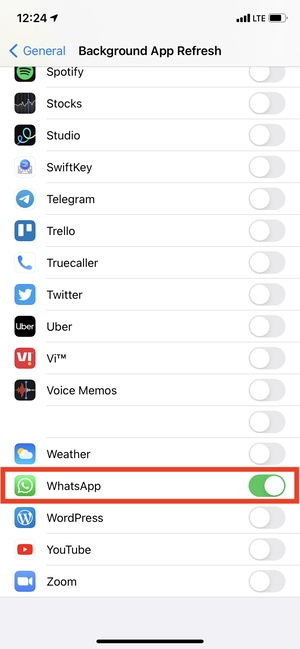
Для старых iPhone : если вы держите открытыми несколько приложений на iPhone и какое-то время не используете WhatsApp, это может привести к задержке уведомлений. Чтобы это исправить, принудительно закройте ненужные приложения и оставьте WhatsApp в топ-5 последних приложений.
Уведомление WhatsApp не работает на iPhone
Если вы не получаете никаких уведомлений WhatsApp на свой iPhone, это значит, что вы их отключили или у человека отключен звук. Вот как это исправить.
1. Проверьте уведомления в WhatsApp
1. Откройте WhatsApp и нажмите Настройки >Уведомления.
2. Убедитесь, что переключатели Показать уведомления зеленые.
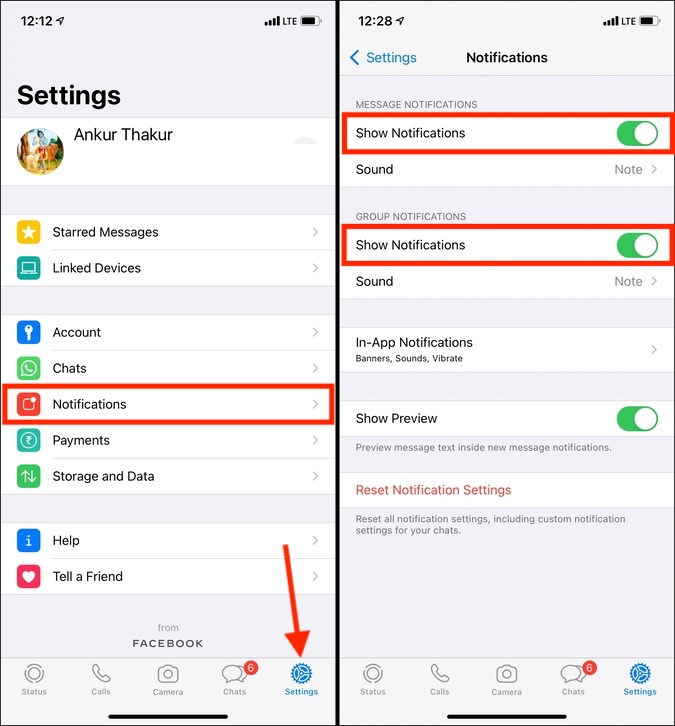
2. Проверьте уведомления WhatsApp в настройках iPhone
1. Откройте приложение Настройки и нажмите Уведомления.
2. Прокрутите вниз и нажмите WhatsApp.
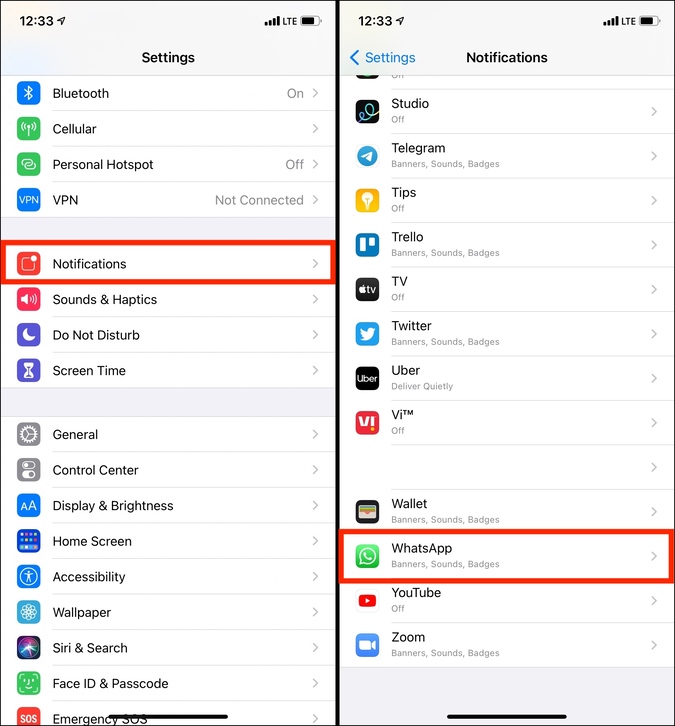
3. Убедитесь, что переключатель Разрешить уведомления зеленый. Кроме того, убедитесь, что установлены флажки «Экран блокировки», «Центр уведомлений» и «Баннеры».
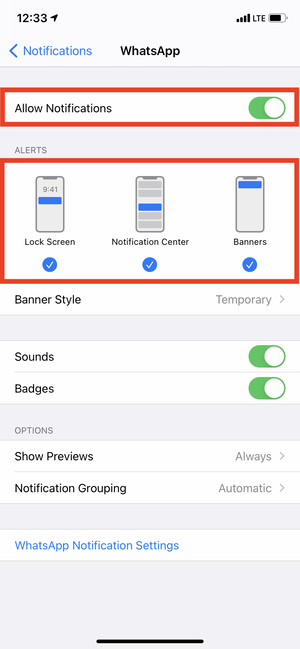
3. Убедитесь, что у человека не отключен звук
Если вы отключите звук человека или группы в WhatsApp, вы не будете уведомлены, когда они отправят новое сообщение.
1. Чтобы это исправить, откройте WhatsApp и пролистайте свои чаты. Вы видите серый значок динамика с перечеркнутым изображением рядом с именем человека? Если да, то звук в этом чате WhatsApp отключен.
2. Проведите по чату справа налево и нажмите Еще.
3. Нажмите Включить звук.
4. Теперь уведомления от этого человека будут приходить в обычном режиме.
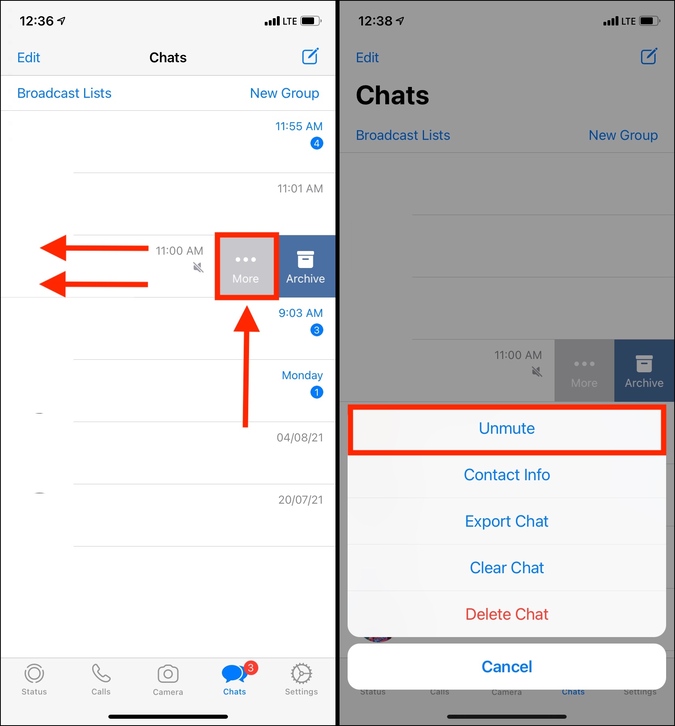
Примечание. Если вы удалили чат человека, перейдите в профиль этого человека в WhatsApp и нажмите Без звука >Включить звук.
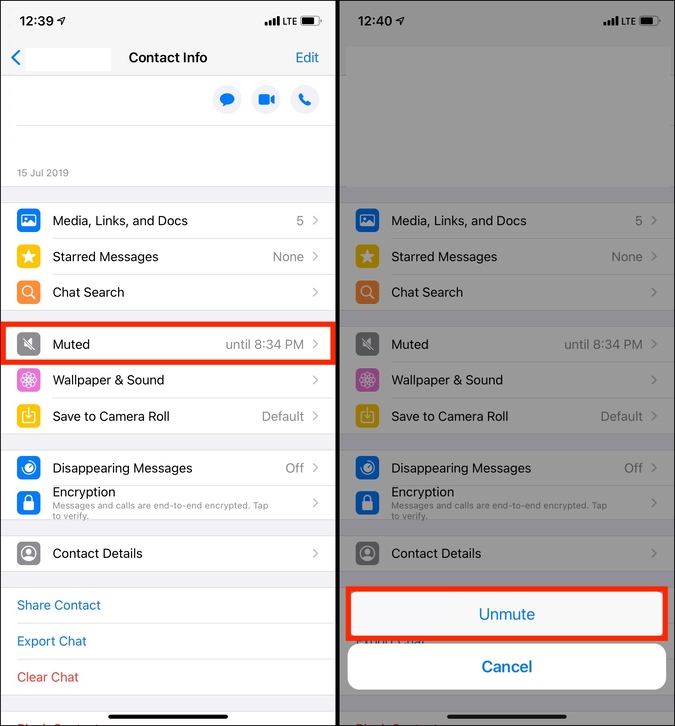
4. Исправить уведомление об архивированном чате
После последнего обновления от августа 2021 года в заархивированных вами чатах WhatsApp могут не отображаться новые уведомления. Они остаются похороненными в архивной секции. Чтобы это исправить, откройте WhatsApp Настройки >Чаты и выключите переключатель Сохранить чаты в архиве.
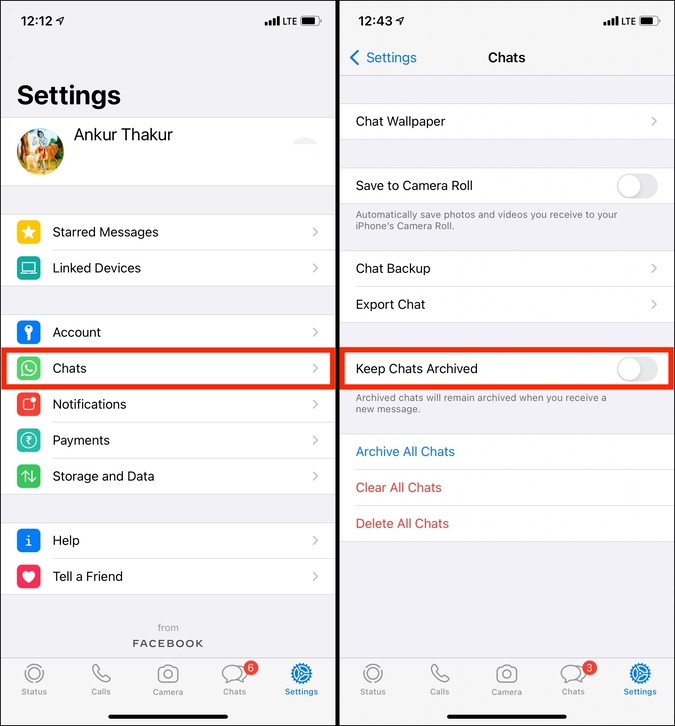
Микрофон WhatsApp не работает на iPhone
Всем сторонним приложениям требуется ваше разрешение на доступ к микрофону iPhone. Когда вы установили WhatsApp и попытались сделать первый звонок или отправить голосовую заметку, появилось всплывающее окно с запросом доступа к микрофону. Если вы это отрицаете, вот как это исправить.
1. Откройте Настройки iPhone и нажмите Конфиденциальность >Микрофон.
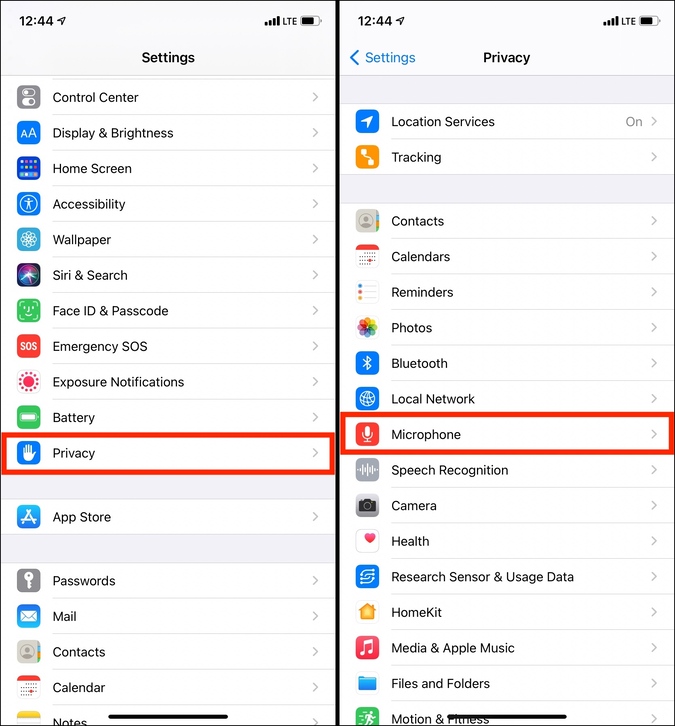
2. Включите переключатель рядом с WhatsApp.
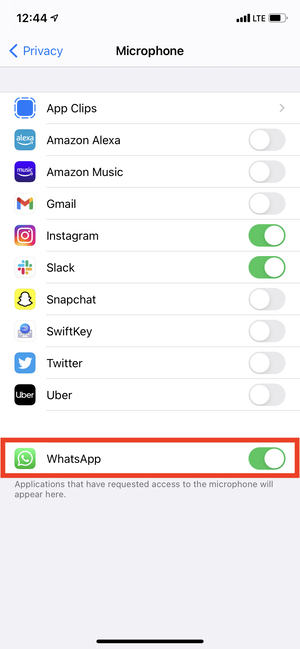
Резервное копирование WhatsApp iCloud не работает
Чтобы WhatsApp iCloud Backup работал, необходимо разрешить ему использовать iCloud Drive. Вот как.
1. Откройте iPhone Настройки >свое имя сверху >iCloud.
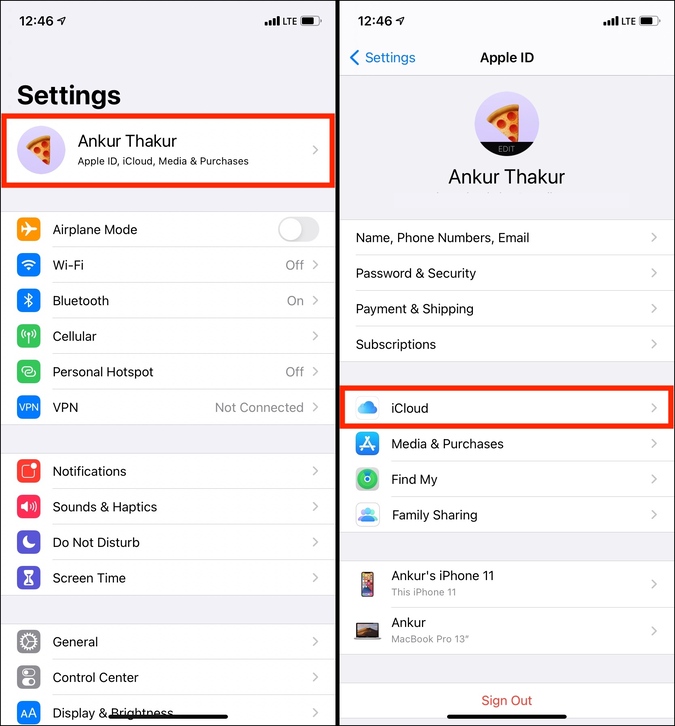 <
<2. Убедитесь, что iCloud Drive включен.
3. Затем прокрутите вниз и включите переключатель рядом с WhatsApp.
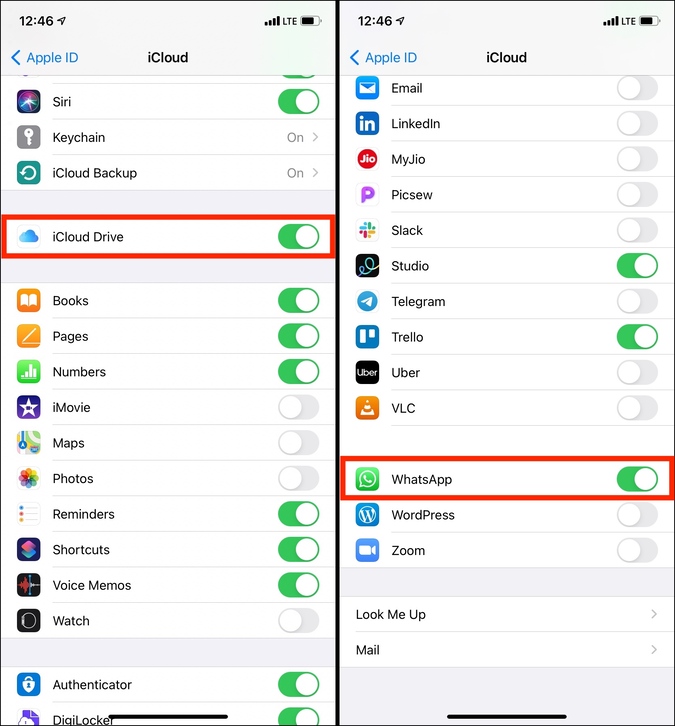
4. Откройте WhatsApp и перейдите в его Настройки >Чат >Резервное копирование чата.
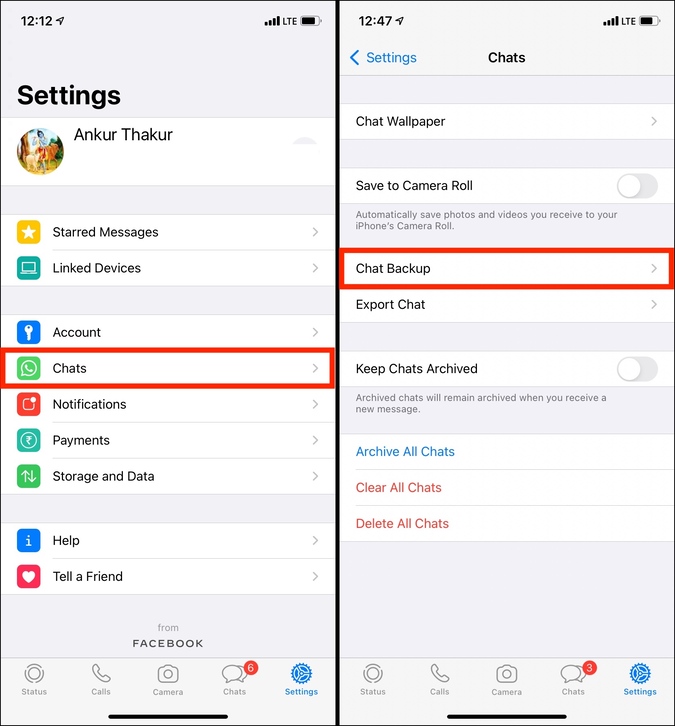
5. Нажмите Создать резервную копию сейчас. Для получения лучших результатов обязательно подключите свой iPhone к Wi-Fi и оставьте WhatsApp открытым, пока он загружает резервную копию в iCloud.
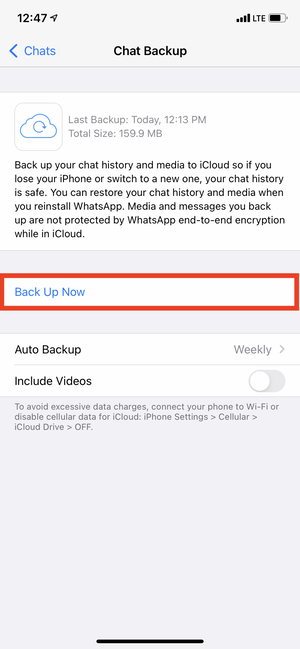
Подведение итогов: WhatsApp все еще не работает на iPhone
Так вы можете решить различные проблемы WhatsApp, такие как отсутствие уведомлений, сбой вызова, задержка получения сообщений, недоступность службы и многое другое. Я надеюсь, что это краткое руководство было полезным. Если вы хотите попробовать другое приложение, у нас есть отличная статья, посвященная Альтернативы WhatsApp для тех, кто заботится о конфиденциальности .
